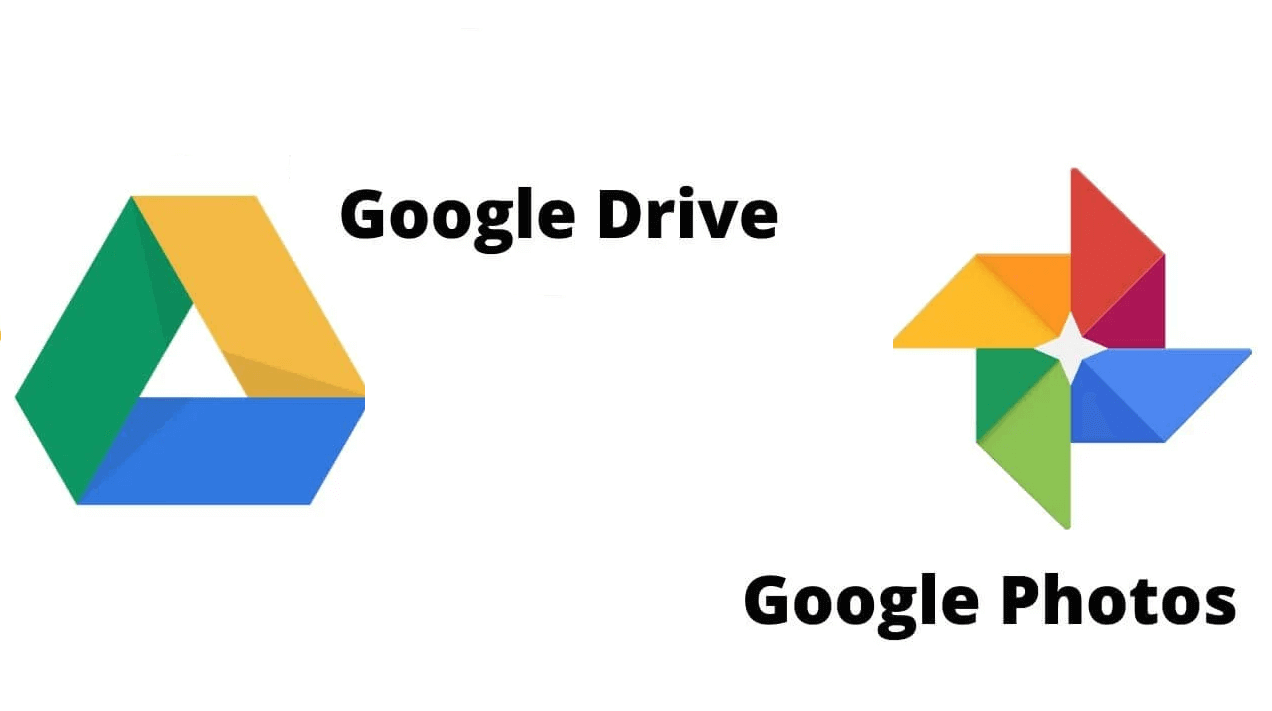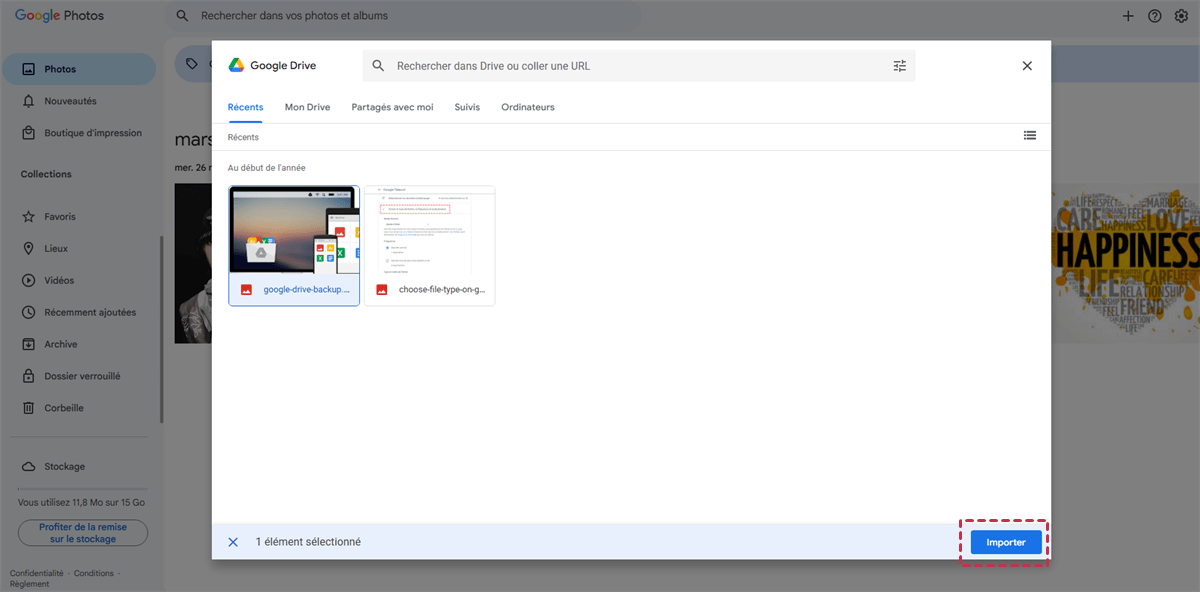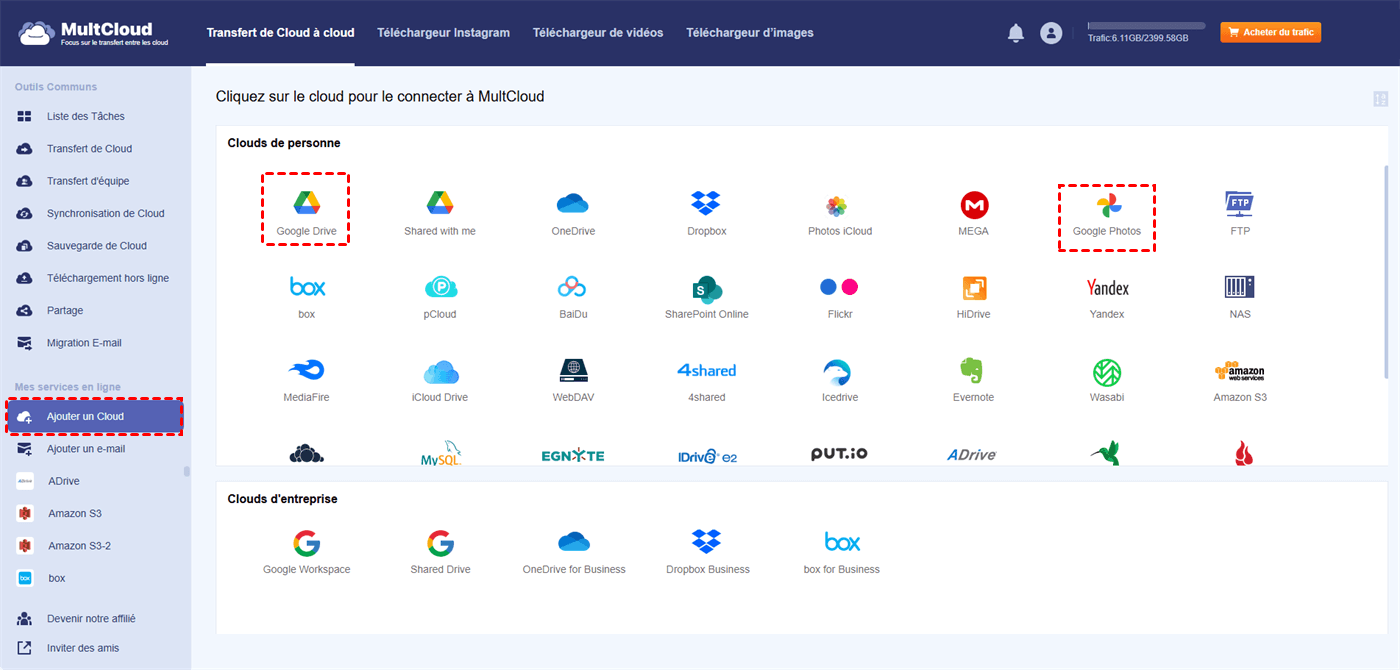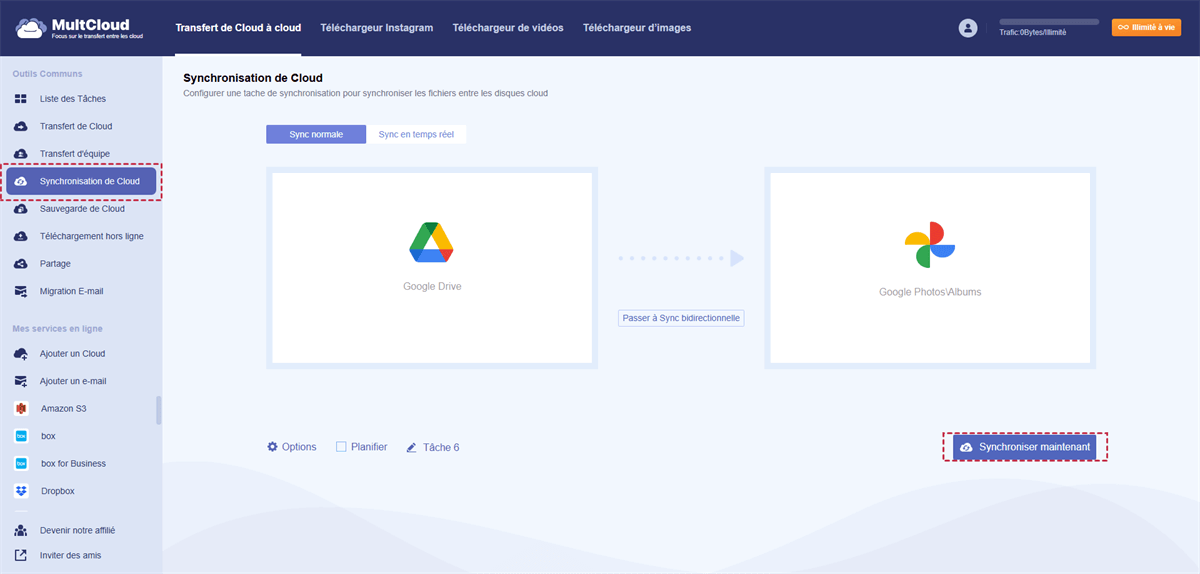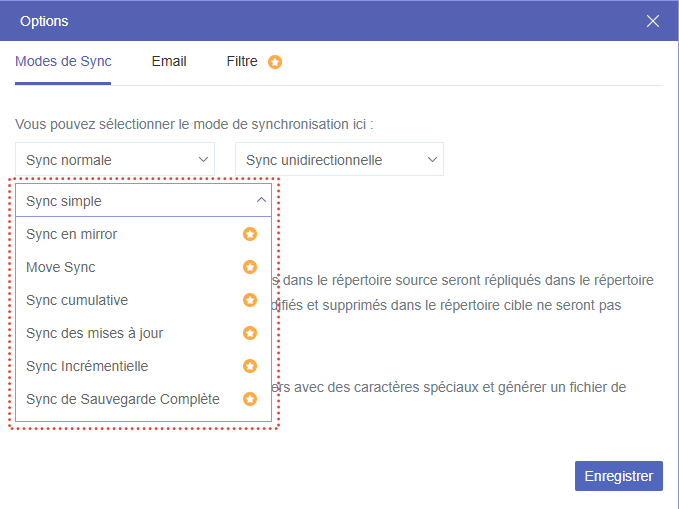Recherche rapide :
Quand Google Drive A-t-il Cessé de Se Synchroniser avec Google Photos ?
Google Photos et Google Drive sont deux services cloud différents proposés par Google. Ils permettent tous deux de télécharger et de partager des photos et semblent n'en faire qu'un pour de nombreux utilisateurs. Il existe cependant quelques légères différences. Google Drive permet de charger et de partager tout type de fichier ou de dossier (photos, vidéos, fichiers ZIP et PDF), tandis que Google Photos est spécialement conçu pour la gestion de fichiers multimédias tels que photos et vidéos.
Il y a quelques années, il était possible de synchroniser Google Photos avec Google Drive. Autrement dit, toutes les photos ajoutées, modifiées ou supprimées dans Google Photos étaient également transférées dans Google Drive. Cependant, depuis le 10 juillet 2019, Google a rompu le lien automatique entre Google Drive et Google Photos.
Cela signifie que les photos et vidéos récemment ajoutées ou supprimées de Drive ne s'affichent pas et ne sont pas automatiquement supprimées dans Photos. De même, les photos et vidéos récemment ajoutées ou supprimées de Photos ne sont pas ajoutées ni supprimées du dossier Photos de Drive. Cette modification vise à empêcher la suppression accidentelle de certains éléments importants dans les produits cloud.
Google Drive Ne Se Synchronise Plus avec Google Photos, Comment y Remédier ?
Pour résoudre le problème de synchronisation de Google Drive avec Google Photos depuis le 10 juillet 2019, vous pouvez essayer la nouvelle fonctionnalité « Importer depuis Drive » de Google Photos. Comme son nom l'indique, cette fonctionnalité vous permet de sélectionner manuellement les photos ou vidéos cibles stockées dans Google Drive, puis de les importer dans Google Photos si nécessaire. Une fois importées, ces photos ne sont plus connectées entre ces deux plateformes cloud. La procédure détaillée est la suivante.
Étape 1. Accédez à photos.google.com et connectez-vous.
Étape 2. En haut à droite de la page Google Photos, cliquez sur « Importer » et sélectionnez « Google Drive ».
Étape 3. Une fenêtre Google Drive plus petite s'ouvrira. Vous pourrez y sélectionner des photos ou des vidéos parmi « Mon Drive », « Partagés avec moi » ou « Ordinateurs » (si vous avez synchronisé les photos de votre ordinateur avec Google Drive).
Étape 4. Cliquez ensuite sur « Importer » et patientez jusqu'à la fin de l'opération.
Une fois terminé, vous verrez les fichiers vidéo dans Google Photos. Cette méthode permet de synchroniser Google Drive avec Google Photos. Pour synchroniser les photos avec Google Drive, vous devez d'abord télécharger les fichiers multimédias de Google Photos sur un disque local, puis les réimporter sur Google Drive. Cette solution permet de résoudre le problème de synchronisation de Google Photos avec Drive.
Meilleure Solution pour Google Drive Qui Ne Se Synchronise Plus avec Google Photos
Comme mentionné précédemment, différentes méthodes sont nécessaires pour résoudre le problème de synchronisation entre Google Drive et Photos, et Google Photos et Drive. Existe-t-il une solution complète à ces deux problèmes ? Oui, absolument. Pour réaliser une synchronisation bidirectionnelle entre Google Drive et Google Photos, vous pouvez utiliser MultCloud, une plateforme fiable permettant de gérer plus de 30 clouds populaires, en plus de Google Drive et Google Photos.
Sa fonction « Synchronisation de Cloud » est idéale pour la synchronisation des données entre différents clouds. Plus performante que certaines fonctionnalités de synchronisation intégrées à de nombreux disques cloud, elle offre les fonctions « Synchronisation normale » et « Synchronisation en temps réel ». En revanche, la fonction « Synchronisation en temps réel » est plus recommandée, car elle effectue une synchronisation automatique dès qu'un changement est détecté dans le cloud source ou cible. De plus, quel que soit le mode de synchronisation choisi, les fonctions « Synchronisation unidirectionnelle » et « Synchronisation bidirectionnelle » sont disponibles pour répondre à différents besoins.
- Synchronisation unidirectionnelle : Les fichiers ajoutés, modifiés et supprimés du répertoire source sont répliqués vers le répertoire cible. Cependant, les modifications apportées au répertoire cible ne sont pas répercutées dans le répertoire source.
- Synchronisation bidirectionnelle : Les fichiers ajoutés, modifiés et supprimés des répertoires source et cible sont synchronisés entre eux. Ainsi, les fichiers des répertoires source et cible sont toujours identiques.
Pour résoudre efficacement le problème de synchronisation de Google Drive avec Google Photos depuis le 10 juillet 2019, procédez comme suit :
Étape 1. Créez gratuitement un compte MultCloud. Vous pouvez utiliser un compte Google ou Facebook pour une inscription rapide.
Étape 2. Dans la console principale de MultCloud, cliquez sur « Ajouter un Cloud » à gauche et sélectionnez « Google Drive » dans la liste des clouds de droite. Procédez de la même manière pour ajouter « Google Photos ».
Remarque : L’ajout de plusieurs comptes d’un même lecteur cloud et le transfert de fichiers d’un compte à un autre sont également pris en charge.
Étape 3. Cliquez ensuite sur « Synchronisation de Cloud » à gauche, choisissez « Synchronisation normale » ou « Synchronisation en temps réel », puis sélectionnez le dossier Google Drive comme dossier source et un dossier Google Photos comme dossier cible.
- En synchronisation unique avec la synchronisation normale, vous pouvez choisir parmi les options suivantes après votre abonnement :
- Synchronisation en miroir : Les fichiers des répertoires source et cible sont toujours identiques (les fichiers supplémentaires seront supprimés du répertoire cible).
- Synchronisation de déplacement : Tous les fichiers synchronisés du répertoire source sont supprimés une fois la synchronisation terminée.
- Synchronisation cumulative : La suppression de fichiers du répertoire source conserve les mêmes fichiers du répertoire cible.
- Synchronisation des mises à jour : Avant le transfert des fichiers ajoutés et modifiés du répertoire source vers le répertoire cible, tous les fichiers du répertoire cible sont d'abord supprimés.
- Synchronisation incrémentielle : À chaque synchronisation de fichiers, un sous-répertoire est créé dans le répertoire cible afin que les fichiers ajoutés et modifiés du répertoire source y soient transférés.
- Synchronisation de sauvegarde complète : À chaque synchronisation de fichiers, un sous-répertoire est créé dans le répertoire cible afin que tous les fichiers du répertoire source y soient transférés.
Étape 4. En cliquant sur « Planifier », vous pouvez définir l'heure de démarrage de la synchronisation : quotidienne, hebdomadaire ou mensuelle.
Conseils :
- Si vous souhaitez synchroniser uniquement certains fichiers, cliquez sur Options > Filtre, puis configurez-les.
- Vous pouvez activer l'option E-mail dans Options pour notifier la tâche terminée, ce qui est très utile pour les tâches non surveillées.
- Déverrouillez pour profiter d'une vitesse plus rapide et de toutes les fonctionnalités premium, y compris celles dont vous avez besoin, comme le filtrage, la planification, un trafic de données plus important, tous les modes de synchronisation, etc.
Étape 5. Une fois tous les paramètres définis, cliquez sur « Synchroniser maintenant » pour lancer la synchronisation de Google Drive avec Google Photos.
Vous pouvez cliquer sur « Liste des Tâches » pour vérifier le processus.

- Partage Intelligent : Partager des fichiers cloud en mode public, privé ou source.
- Déplacement en Un Clic : Transfert, synchronisation et sauvegarde rapides des données entre clouds.
- Archivage des E-mails : Protéger les e-mails vers d'autres clouds ou disques locaux.
- Téléchargement à Distance : Sauvegarder efficacement les fichiers web dans les clouds via une URL.
- Enregistrer les pages Web au format PDF/PNG : Conserver les pages Web localement ou en ligne.
- Sûr : AES 256 bits à plein temps et protections d'autorisation OAuth.
- Simplicité : Accéder et gérer à tous les clouds depuis un seul emplacement avec une seule connexion.
- Étendu : 30+ clouds et services sur site sont pris en charge.
Résumé
Et bien, vous pouvez suivre les étapes ci-dessus après que Google Drive ne se synchronise plus avec Google Photos en 2019. De toute évidence, MultCloud vaut la peine d'être essayé. Outre Synchronisation de Cloud, il propose deux autres fonctionnalités populaires : Transfert de Cloud et Sauvegarde de Cloud. Le premier permet de transférer directement des données entre différents clouds sans téléchargement ni téléversement, tandis que le second permet de sauvegarder des jeux, de la musique, des vidéos, des documents et tout autre fichier d'un cloud à un autre.
Vous pouvez également planifier le transfert ou la sauvegarde cloud à intervalles réguliers ou à des heures spécifiques. Enfin, MultCloud permet de relier des clouds professionnels tels que Google Workspace, Shared Drive, OneDrive Entreprise et Dropbox Business et de transférer des données entre eux via Transfert d'équipe.
Clouds supportés par MultCloud
-
Google Drive
-
Google Workspace
-
OneDrive
-
OneDrive for Business
-
SharePoint
-
Dropbox
-
Dropbox Business
-
MEGA
-
Google Photos
-
iCloud Photos
-
FTP
-
box
-
box for Business
-
pCloud
-
Baidu
-
Flickr
-
HiDrive
-
Yandex
-
NAS
-
WebDAV
-
MediaFire
-
iCloud Drive
-
WEB.DE
-
Evernote
-
Amazon S3
-
Wasabi
-
ownCloud
-
MySQL
-
Egnyte
-
Putio
-
ADrive
-
SugarSync
-
Backblaze
-
CloudMe
-
MyDrive
-
Cubby